iPhone XS ios12系統隱含推播開啟後怎麼關閉
iPhone XS ios12系統隱式推送關閉方法:首先進入到桌面的設定選項並一直向下滑動螢幕;然後找到我們已經設定過飲食推送的app,點擊進入;接著我們會發現在通知這個內容上面,就會顯示著隱式推送;最後點擊關閉即可。

開機之後,不管是iPhone XS或舊版的iPhone都是進入到桌面的設定選項。
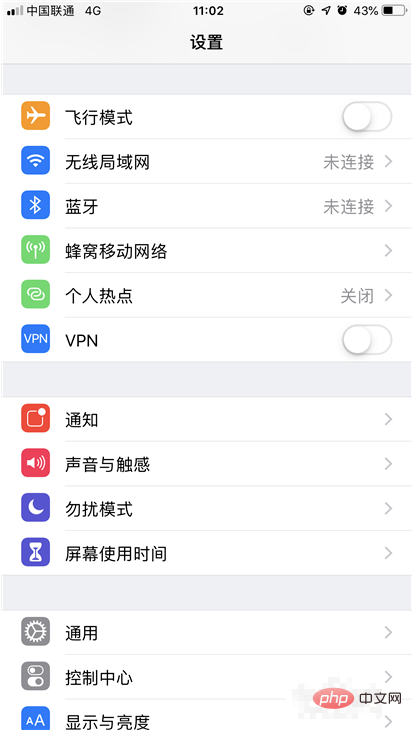
進入之後,我們先一直向下滑動螢幕。
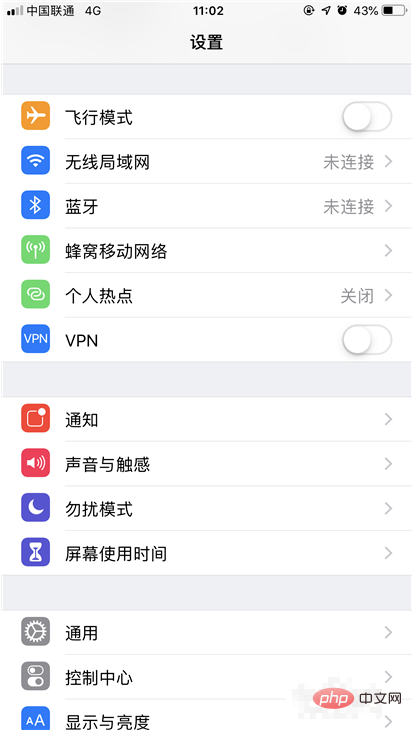
到了下方,我們就會看到我們的應用軟體,也就是我們的app,到了這裡之後,找到我們已經設定過飲食推送的app,點擊進入。
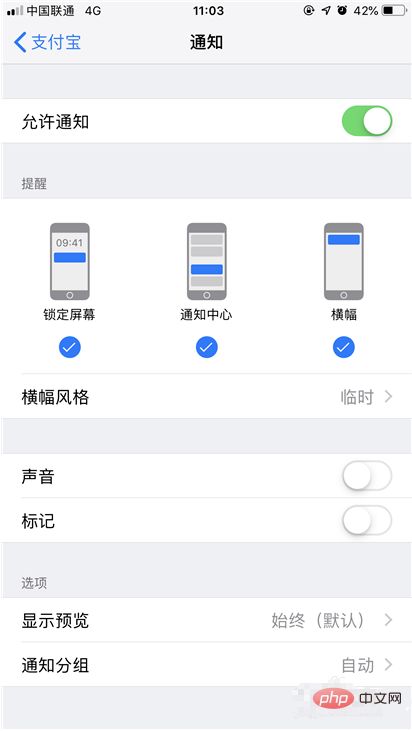
進入之後,我們會發現在通知這個內容上面,就會顯示著隱含推送。
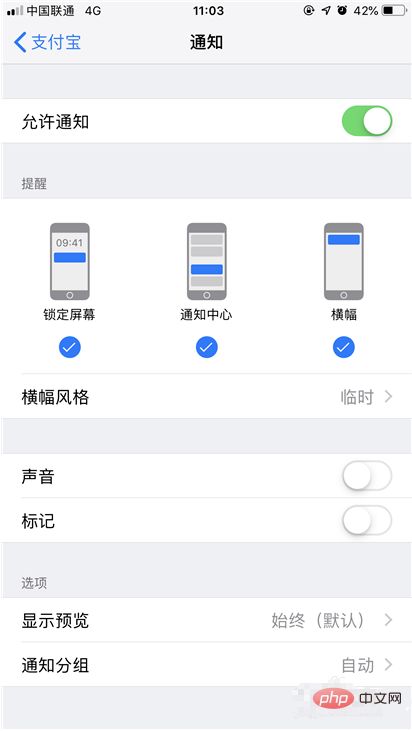
點擊之後,進入這個介面,目前這裡就是隱含推送的設定內容。
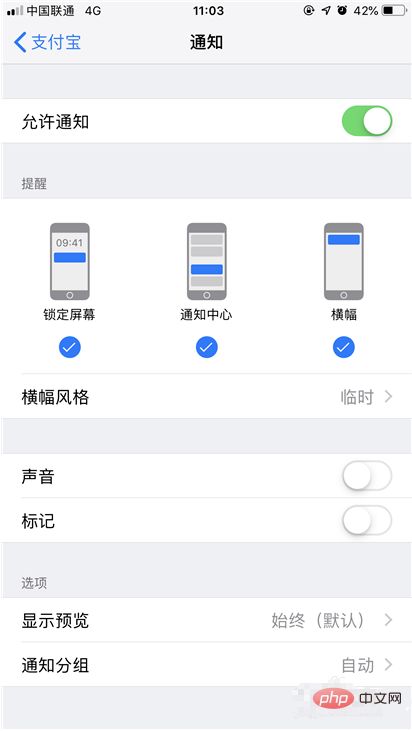
點擊關閉之後,我們就不是隱含推送了,而是完全關閉了推送方式。
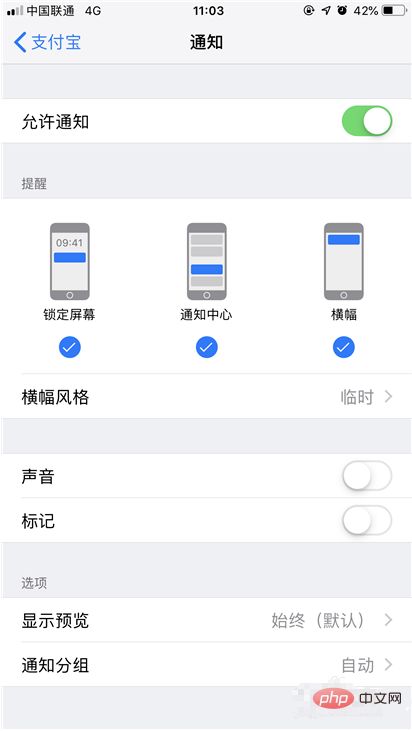
當然了,既然是要關閉隱式推送,大家一定是想要再次接收訊息,那麼我們就點開,然後把這幾個內容全點開。
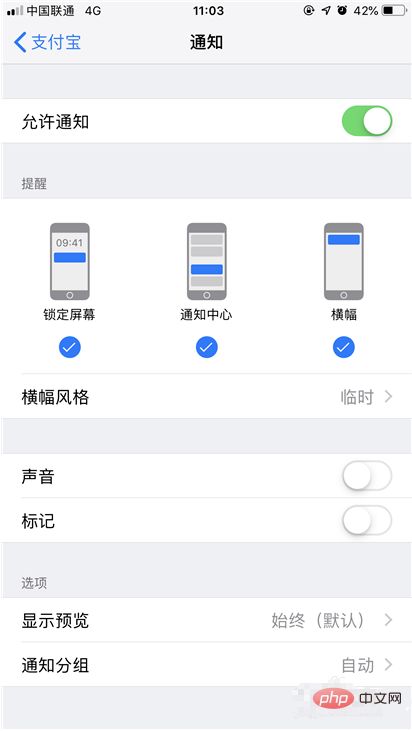
除此之外,下面的兩個選項也點亮就可以了。
這樣我們的隱含推送就關閉了,我們再有該app的系統推播訊息,就會和以前一樣的推送了。
以上是iPhone XS ios12系統隱含推播開啟後怎麼關閉的詳細內容。更多資訊請關注PHP中文網其他相關文章!
本網站聲明
本文內容由網友自願投稿,版權歸原作者所有。本站不承擔相應的法律責任。如發現涉嫌抄襲或侵權的內容,請聯絡admin@php.cn

熱AI工具

Undresser.AI Undress
人工智慧驅動的應用程序,用於創建逼真的裸體照片

AI Clothes Remover
用於從照片中去除衣服的線上人工智慧工具。

Undress AI Tool
免費脫衣圖片

Clothoff.io
AI脫衣器

Video Face Swap
使用我們完全免費的人工智慧換臉工具,輕鬆在任何影片中換臉!

熱門文章
刺客信條陰影:貝殼謎語解決方案
1 個月前
By DDD
Windows 11 KB5054979中的新功能以及如何解決更新問題
3 週前
By DDD
在哪裡可以找到原子中的起重機控制鑰匙卡
1 個月前
By DDD
如何修復KB5055523無法在Windows 11中安裝?
2 週前
By DDD
Inzoi:如何申請學校和大學
3 週前
By DDD

熱工具

記事本++7.3.1
好用且免費的程式碼編輯器

SublimeText3漢化版
中文版,非常好用

禪工作室 13.0.1
強大的PHP整合開發環境

Dreamweaver CS6
視覺化網頁開發工具

SublimeText3 Mac版
神級程式碼編輯軟體(SublimeText3)






